軟體介紹
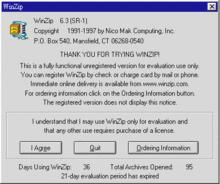 winzip
winzip我們在網上下載檔案時或是日常操作過程中,都會時不時的碰到以ZIP為擴展名的檔案,目前壓縮和解壓縮ZIP檔案的工具很多,但是套用得最廣泛的還是Nico Mak Computing公司開發的著名ZIP壓縮檔案管理器--WINZIP7.0。它有操作簡便、壓縮運行速度快等顯著優點, WINZIP是一個共享軟體,我們可以下載此軟體的最新版本。WINZIP是一種支持多種檔案壓縮方法的壓縮解壓縮工具,幾乎支持目前所有常見的壓縮檔案格式。WINZIP還全面支持Windows 95中的滑鼠拖放操作,用戶用滑鼠將壓縮檔案拖拽到WinZip程式視窗,即可快速打開該壓縮檔案。同樣,將欲壓縮的檔案拖曳到Winzip視窗,便可對此檔案壓縮。
下面我們就以WINZIP7.0為例來學習一下它的常用功能。 先從“開始”選單中打開WINZIP。進入WINZIP以後,可以看到視窗的上面有一排大按鈕,它們是WINZIP的主要功能按鈕。
WinZip 作為首創且最為流行的面向 Windows 的壓縮工具,更是一個強大而易用的工具。它可以迅速壓縮和解壓您的檔案以節省磁碟空間及顯著減少電子郵件的傳輸時間。
軟體安裝
WinZip是Nico Mak Computing公司開發的著名ZIP壓縮檔案管理器,該工具有操作簡便、壓縮運行速度快等顯著優點,能與網路瀏覽器Internet Explorer和Netscape Communication實現無縫連線,可以大大方便Internet用戶進行網上軟體的下載、解壓。
運行安裝檔案
WinZip 是在Win95/98環境下安裝使用的工具,運行其安裝檔案WinZip70SR.exe,彈出Setup對話框,單擊框中的“Setup”按鈕繼續。
貝貝附註:最新的WinZip版本是SR-1,可創建跨多個軟碟的ZIP檔案。WinZip最權威的下載網址是其官方網址。
設定安裝路徑
安裝程式彈出WinZip Setup對話框,在其中輸入程式安裝目錄的名稱。輸入好後,單擊“OK”按鈕,程式彈出WinZip的功能說明框,再單擊“Next”按鈕繼續。
界面風格設定
 winzip安裝
winzip安裝程式彈出授權說明框,單擊“Yes”按鈕彈出對話框,在此設定WinZip將以何種界面風格啟動,選擇使用標準視窗方式設定,單擊“Next”按鈕繼續。如果選擇嚮導方式的設定,WinZip會以另一種方式安裝,這種方式將查找硬碟中所有ZIP等格式的壓縮檔案,並記錄在資料庫中。
安裝設定
單擊“Next”按鈕繼續。
結束
安裝完成後,單擊界面中的“Finish”按鈕結束安裝。
系統支持
2015年6月
Windows xp
Windows 2003
Vista
Windows 7
Windows 8
1.Windows xp
2.Windows 2003
3.Vista
4.Windows 7
5.Windows 8
最新版本
新功能
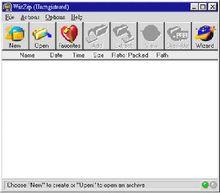 winzip安裝
winzip安裝新版WinZip 12.0又提供了對 .7z(7-Zip)、.ISO(UltraISO)、.IMG(UltraISO)等眾多新興格式的打開支持。最新版WinZip 12在密碼設定選框中,加入了一項密碼策略機制。壓縮比高、壓縮速度快。最新版WinZip 12.0不但可以將相機中的照片,直接通過WinZip打包出來。而且,還能利用選項視窗中的預設選項,實現相片的自動“扶正”(需要相機支持)。WinZip 12.0的檔案共享更加方便。使用者不但可以通過郵件,直接將指定檔案傳送出去。同樣也可以將其導出到FTP站點或生成為新的ZIP檔案。同時,針對圖片檔案,軟體還提供了尺寸調整和壓縮方式選擇,使用起來十分靈活。
評價
新版WinZip12.0在繼承了老版優點的同時,在人性化方面也做出了巨大改進。新增加的密碼策略和相機嚮導,都是一些非常實用的功能。而得益於新算法的加入,新版WinZip 12.0在壓縮比率和壓縮用時上,均有了大幅提高,遠遠超越了現行霸主 ——WinRAR的實際表現。不過,在測試過程中,我們還是發現了幾點遺憾。首先,就是它對 .7z、.rar等壓縮檔的支持,仍然只停留在“查看”階段,還無法與這些工具完全“互通”。其次,新增加的相機嚮導,目前僅支持WIA技術類相機,而為數眾多的標準型數位相機,卻無法體驗到這一功能。
軟體特性
WinZip特性列表(僅專業版)
- 直接將新建及現有 Zip 檔案記錄到 CD 或 DVD <-新增
- FTP 上傳新建和現有 Zip 檔案 <-新增
- 郵寄 Zip 檔案和 WinZip 作業完成日誌 <-新增
- 從最新工作列表中直接運行 WinZip 工作 <-新增
- 從你的 Zip工件中直接查看壓縮的圖像 <-新增
- 預定義數據備份作業
- 創建自定義、自動壓縮任務(WinZip 作業)
- 計畫運行壓縮作業能力
- 支持命令行(單獨下載)
WinZip 特性列表(標準版和專業版)
- 在 WinZip資源管理器風格視圖中支持縮略圖 <-新增
- 基於檔案類型的最佳壓縮方式選擇 <-新增
- 對音頻檔案(WAV)進行壓縮最佳化 <-新增
- 支持對 .BZ2 和 .RAR 檔案的解壓縮 <-新增
- 附屬檔案管理支持
- 快速檔案選擇
- 自動更新檢查
- 靈活的界面; 嚮導和傳統
- 與 Windows作業系統緊密集成
- 大 Zip 檔案支持
- 支持 128 位和 256 位加密
-電子郵件支持(包括單擊壓縮並傳送)
- 分割 Zip 檔案能力
- 創建自釋放壓縮文檔
軟體歷史
數十年前,數據壓縮算法都掌握在少數廠商手中,而有一位偉大的黑客(名叫 Philip Katz,縮寫是PK,中文名叫菲利普·卡茲,典型的早年黑客,技術天才,後來因酗酒過度,英年早逝)為了讓廣大用戶用上壓縮技術,他自己開發出一套壓縮算法,也就是ZIP的早期算法。用來對抗巨頭的壟斷。事實證明:ZIP優於其它算法!更重要的是ZIP是完全免費的!!於是ZIP就成了電腦用戶的主流壓縮軟體。而到了Windows時代,WinZip Conputing,Inc第一個開發出圖形界面的ZIP工具WinZip,雖然那時的WinZip還只是給命令行的ZIP增加了一個圖形界面的外殼。但用戶卻真正體驗到了圖形界面的方便,於是WinZip就這樣成長起來。
因此:使用ZIP格式是完全免費的(WinZip不免費),而使用RAR格式是要交專利費的。因此,WinZip沒有理由需要對RAR提供支持。
WinZip 誕生
ZIP檔案格式(PKZIP) 在1989年由 Phil Katz 和他的 PKWare 公司在MS-DOS上所發明。因為 PKWare 沒有為 Zip 註冊商標和申請算法專利,並且沒有意識到 Windows 將會統治作業系統市場,Nico Mak (當時效力於 Mansfield Software Group,Inc.) 抓住了這個時機並為 Windows 平台開發了 WinZip。一些被 PKWARE 使用的算法抄襲System Enhancement Associates的Thom Henderson發明的ARC,這可能是PKWARE不能為PKZIP申請專利的原因。
發展演變
WinZip 8.0
是最後一個官方支持 Windows 95 的版本。
WinZip 9.0
支持 AES 加密 ZIP,BZip2算法壓縮的 ZIP 壓縮檔案。
WinZip 10
加入了創建/解壓 PPMD算法壓縮的 ZIP 壓縮檔案。這是最後一個官方支持 Windows 98,ME的版本。WinZip專業版(Pro)在這個版本中被引入,加入了自動操作和任務計畫功能。
WinZip 11
加入了創建/解壓 WavPack壓縮的 ZIP 壓縮檔案的功能。安裝程式仍然可以在 Windows 98, ME 上安裝,但不被官方支持。WinZip 專業版加入了被動 FTP 支持, FTP 傳輸,e-mail通知, 自定義工作選擇, 完整大小的圖片瀏覽器等新功能。
WinZip 11.1
獲得 Windows Vista 認證,並加入 Vista 主題支持與 64 位 Windows 支持。
WinZip 11.2
可以獨立創建 LHA 壓縮檔案。加入 Unicode 檔案名稱支持。
WinZip 12.0
針對照片和圖形檔案的壓縮進行了改進,可以直接將相機內的照片自動打包出來,可以在ZIP裡面直接查看照片的縮略圖。增加了對ISO、IMZ等新格式的支持。改進了加密算法和用戶界面。
使用技巧
開啟多個壓縮視窗
使用過WinZip程式的用戶知道,在系統預設狀態下,每次只能打開一個壓縮視窗來進行解壓縮檔案;但在實際操作中,可能需要同時打開多個壓縮視窗,其實操作很簡單,可以在WinZip的操作介面中,用滑鼠選擇“Option”功能表項,並在彈出的參數設定對話方塊中,取消“ReuseWinZipWindows”選項,就可以實現同時開啟多個壓縮視窗的目的。
對系統進行掃描病毒
 winzip
winzip很少人知道WinZip還能掃描病毒,因為病毒很難與WinZip扯上關係。作為壓縮軟體的WinZip的確能除去電腦中的病毒。利用這一功能,WinZip就可以在病毒對系統發動攻擊之前,掃描相關的壓縮檔案,並對有毒情況予以報警。如果是第一次使用WinZip中的病毒掃描功能的話,首先必須讓WinZip知道機器中已經安裝的病毒掃描程式所在的位置。進入WinZipClassi介面後,用滑鼠依次單擊 Actions VirusScan 命令界面隨後系統會出現一個對話方塊,詢問大家是否要指定一種防病毒軟體作為WinZip的病毒掃描程式,用滑鼠選擇 yes,接著程式將打開Configuration對話方塊,單擊該介面中的瀏覽按鈕,在打開的對話方塊中選擇病毒掃描要使用的防病毒軟體中的執行檔。完成上述設定之後,就可以利用WinZip來掃描病毒了,在掃描過程中如果發現病毒,將彈出警告或信息方塊,提醒趕快進行防毒工作。
對大檔案進行分卷壓縮
隨著信息量的不斷增多,一個檔案動不動就達到1M、2M,如何把這些大容量檔案存儲在軟碟中就成為大家非常關心的話題。利用WinZip,可以輕鬆地將一個較大的檔案或資料夾分卷壓縮到不同的軟碟上保存,具體操作步驟如下:打開WinZip操作介面,在該介面中,用滑鼠單擊檔案功能表欄下面的保存命令,在彈出的保存對話方塊中,只需要將檔案壓縮的保存路徑定義為軟碟盤符,(在Multiplediskspanning一欄有三個選項,其默認選項是:Automatic,如果不想分盤儲存,可以選擇就三項:NoSpanning.)就可以實現這一功能。程式在壓縮時發現當前軟碟空間已滿時,會提示插入第二張盤,然後繼續,這樣就可以把一個較大的檔案壓到幾張軟碟上保存了。
修復EXE檔案
用滑鼠雙擊一個EXE檔案時,系統會彈出警告框,告訴該檔案不能被執行或打開。出現這種現象,或許是這種EXE檔案不是一般的Windows下的EXE檔案,而是用WinZip生成的自解壓的檔案,在檔案頭上出了點問題,所以不能被解壓,其實只要先運行WinZip軟體,再打開這個EXE檔案,重新製作成自解壓檔案或直接解壓就可以使用其中的檔案了。
加密壓縮重要資料
在單位和多個同事共用一台電腦時,為了保證自己的個人資料的安全,常常會使用檔案加密軟體來對自己的重要資料進行加密。市場上的一些專業加密軟體都需要錢才能購買,而有了WinZip這個免費的軟體,就可以很容易地在加密重要檔案的同時還可以壓縮檔案。例如可以將硬碟中的重要檔案拷貝到一個暫存資料夾下,並通過WinZip來加密壓縮該資料夾下的所有檔案,在選定檔案後,單擊“File”“Password”,在視窗中輸入口令,最後單擊“ok”就可以了。
傳送壓縮郵件
WinZip可以將檔案壓縮打包後在Internet上傳送已經不算什麼新鮮事情了,而WinZip8.0使這件事變得更加容易。WinZip8.0中增加了一項新功能,使得將任何檔案壓縮後隨E-mail傳送變得輕而易舉。可以在WinZip8.0主介面中,用滑鼠依次單擊“File/MailArchive”或者直接點擊工具列上的“MailArchive”按鈕來完成,更快捷的方式是直接在資源管理器中通過右鍵命令“ZipandE-mail”進行,但需要注意的是,機器中必須已經安裝了某一種E-mail服務程式,而且其默認郵件程式還必須是OutlookExpress
查看郵件亂碼
或許是由於使用的語言不同,或許是使用的郵件程式不一樣,也或者是網路其他方面的原因,在日常的接收電子郵件的工作,偶爾發現幾封亂碼郵件也是很正常的。處理這些亂碼郵件,常用的方法是,打開電子郵件程式工作視窗中的“查看”功能表,執行其中的“編碼”指令打開一個子功能表,再從中選擇另外一種編碼,通常都能夠將亂碼郵件的內容正常地顯示出來。但是有的亂碼通過上面的方法,並不能被正確顯示,這時還必須去尋找其他方法。其實利用WinZip,就可以解決大約90%的亂碼郵件。具體操作方法是:首先用常用的郵件客戶程式OutlookExpress來打開亂碼郵件,接著用滑鼠單擊郵件工作視窗中的“檔案”功能表,執行其中的“屬性”指令,在隨後打開的屬性對話方塊中,再單擊打開其中的“詳細資訊”標籤,會看到其中有一個“郵件源檔案”按鈕,單擊這個按鈕打開一個視窗,顯示郵件原始檔案的內容。下面再用滑鼠將這個視窗中所有的內容複製到文書處理軟體中,最後將相應的內容保存為文字檔案,例如0001.txt,再將這個文字檔案的尾碼更名為.uue,即使檔案成為0001.uue。再從WinZip中打開這個以uue格式的壓縮檔案,原來的亂碼郵件可就清清楚楚地顯示廬山真面目了。
常見問題
winzip能幹什麼
WinZIP就是這樣一種軟體:它能夠將檔案(夾)壓縮成一個格式為.ZIP的檔案,方便轉移和存儲數據。根據檔案格式的不同,壓縮率也不同。此外,它還能夠給檔案加密碼,防止重要數據被偷竊。WinZIP現已成為網際網路上最常見的檔案存儲格式。
檔案很大,WinZIP能管用嗎
如果檔案是TXT的文本,那么Winzip至少能將其縮小一半。大部分常見的用戶檔案格式壓縮比都比較高;而常見的mpeg視頻和jpg圖像檔案壓縮比就很低了,因為這些檔案在保存的時候已經被壓縮過。
為什麼下載的zip檔案無法解壓縮
這通常是由於zip檔案損壞,造成此種情況的原因大致有以下幾種:
1.伺服器端的檔案已損壞。
2.下載時網路狀況不佳導致數據出錯,使最後的zip檔案損壞。
3.機器上有cih之類病毒。
4.該檔案並非winzip格式。如果是上述1-3的情況,請不要嘗試重新下載,以免浪費更多的時間,而應該立刻通知管理員,會馬上檢查該檔案並給答覆的。
至於第4種情況即檔案格式的問題,需要根據其具體格式選擇相應的解壓軟體,比如後綴為rar的可以用winrar解壓。

